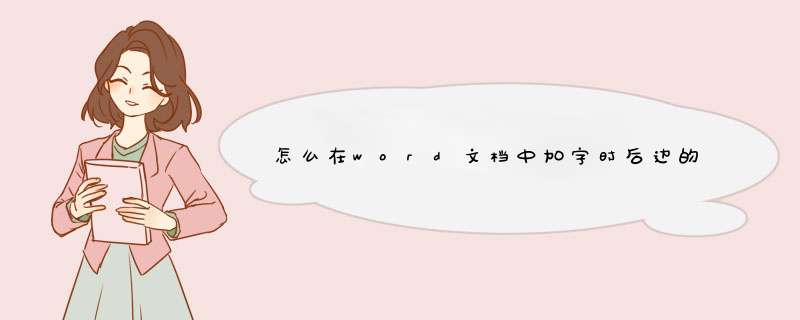
word文档在前面加字时,后面的字会自动删掉是因为该文档设置了改写功能。
解决步骤如下:
1、首先在电脑上点击打开word2016版文档的软件,其它版本的也适用。
2、然后打开需要进行 *** 作的文档,在文档页面的下方显示栏里是否有“改写”或者有插入的字样。
3、若是没有显示有要找的字样时,在状态栏里点击鼠标右键,然后在d出的选项卡中点击“改写”选项。
4、然后此时就返回该文档的页面,在此页面点击下方的“改写”的命令就可以正常 *** 作了。
word出现删不掉的文字具体 *** 作步骤如下:
1、打开Word文档,里面的内容需要删除。
2、准备添加部分内容,内容显示为红色,自带下划线。
3、Word中设置了修订样式的缘故,点击审阅,红圈处的修订按钮处于工作状态。
4、点击修订按钮,关闭即可。修改内容即可正常显示。
5、点击箭头处的最终状态,删除部分直接消失。
6、显示为最终状态,即可显示正常。
1、关闭限制编辑(如果有), *** 作如下:
第一步:依次点击【审阅】->保护组的【限制编辑】
第二步:点击右侧右下角的【停止保护】按钮
2、关闭修订模式, *** 作如下:
依次点击菜单栏的【审阅】->【修订】即可。
欢迎分享,转载请注明来源:内存溢出

 微信扫一扫
微信扫一扫
 支付宝扫一扫
支付宝扫一扫
评论列表(0条)